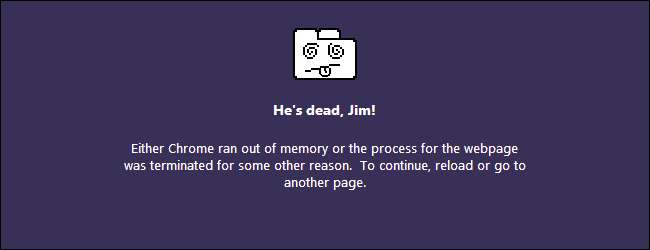
Wenn Sie regelmäßig das „Whoa! Google Chrome ist abgestürzt. “Es liegt wahrscheinlich ein Problem auf Ihrem System vor. Ein gelegentlicher Absturz kann passieren, aber regelmäßige Abstürze werden wahrscheinlich durch etwas verursacht, das Sie beheben können.
Wenn Sie neugierig sind, wie oft Chrome abstürzt, können Sie eingeben chrome: // stürzt ab in Ihre Positionsleiste und drücken Sie die Eingabetaste, um eine Liste der Abstürze und deren Auftreten anzuzeigen. Dies ist nur einer von Die vielen versteckten Chrome: // Seiten von Chrome .
Führen Sie das Google Software Removal Tool aus
Google just hat ein neues Tool gestartet, mit dem Sie Ihren Chrome-Browser bereinigen können von allem, was den normalen Betrieb stört.
Sie müssen lediglich zu navigieren www.google.com/chrome/srt/ und klicken Sie auf die Schaltfläche Jetzt herunterladen.

Beim Neustart werden Sie aufgefordert, Ihren Browser zurückzusetzen. Dies kann sehr hilfreich sein, um Abstürze und andere Probleme zu vermeiden.
Auf widersprüchliche Software prüfen
VERBUNDEN: So beheben Sie Shockwave-Flash-Abstürze in Google Chrome
Einige Softwareprogramme auf Ihrem Computer können Konflikte mit Google Chrome verursachen und zum Absturz führen. Dies umfasst Malware und netzwerkbezogene Software, die Google Chrome stört.Google Chrome verfügt über eine versteckte Seite, auf der Sie erfahren, ob bekannt ist, dass Software auf Ihrem System mit Google Chrome in Konflikt steht. Um darauf zuzugreifen, geben Sie ein chrome: // konflikte in die Adressleiste von Chrome und drücken Sie die Eingabetaste.

Sie können auch die überprüfen Software, die Google Chrome zum Absturz bringt Auf der Google-Website finden Sie eine Liste der Software, die zum Absturz von Chrome führt. Die Seite enthält Anweisungen zum Lösen von Konflikten mit widersprüchlicher Software.
Wenn sich auf Ihrem System widersprüchliche Software befindet, sollten Sie diese auf die neueste Version aktualisieren, deaktivieren oder deinstallieren. Wenn Sie nicht sicher sind, mit welcher Software ein Modul verbunden ist, versuchen Sie, den Namen der Bibliothek zu googeln.
Nach Malware durchsuchen
Malware kann auch Google Chrome stören und zum Absturz führen. Wenn Sie regelmäßig abstürzen, sollten Sie Ihren Computer mit scannen antivirus software mögen Microsoft Security Essentials . Wenn Sie bereits eine Antivirensoftware installiert haben, möchten Sie möglicherweise Holen Sie sich eine zweite Meinung von einem anderen Antivirenprogramm .

Lösen Sie Flash-Abstürze
Wir haben festgestellt, dass das in Chrome enthaltene Flash-Plugin in einigen Fällen zum Absturz führen kann. Wenn Sie regelmäßig Shockwave Flash-Abstürze sehen, können Sie versuchen, das interne Flash-Plugin zu deaktivieren und das Standard-Flash-Plugin in Google Chrome zu verwenden.
Anweisungen finden Sie unter: So beheben Sie Shockwave-Flash-Abstürze in Google Chrome
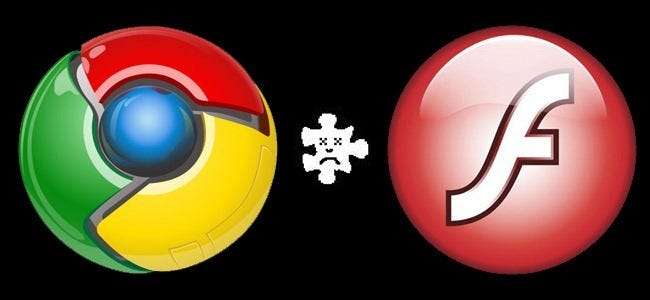
Wechseln Sie zu einem neuen Profil
Chrome-Abstürze können durch ein beschädigtes Profil verursacht werden. Sie können dies testen, indem Sie im Chrome-Bildschirm "Einstellungen" ein neues Profil erstellen. Öffnen Sie die Seite "Einstellungen" im Chrome-Menü und klicken Sie unter "Benutzer" auf "Neuen Benutzer hinzufügen".
Wechseln Sie nach dem Erstellen zum neuen Profil und prüfen Sie, ob die Abstürze weiterhin auftreten. Sie können sich mit Ihrem Google-Konto bei Chrome anmelden, um die Daten aus Ihrem alten Profil zu synchronisieren. Google empfiehlt jedoch, keine Dateien manuell aus dem alten Profilordner zu kopieren. Diese sind möglicherweise beschädigt und verursachen das Problem.
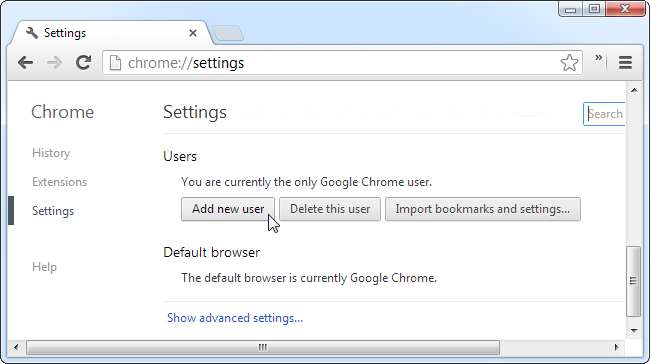
Beheben Sie Probleme mit Systemdateien
Google empfiehlt, das Programm SFC.EXE / SCANNOW auszuführen, um Probleme mit geschützten Systemdateien auf Ihrem Windows-System zu überprüfen und zu beheben, wenn Abstürze auftreten. Suchen Sie dazu die Eingabeaufforderung in Ihrem Startmenü (drücken Sie die Windows-Taste und geben Sie Eingabeaufforderung ein), klicken Sie mit der rechten Maustaste darauf und wählen Sie Als Administrator ausführen.

Geben Sie den folgenden Befehl in das Eingabeaufforderungsfenster ein und drücken Sie die Eingabetaste:
SFC.EXE / SCANNOW
Windows scannt Ihren Computer auf Probleme mit Systemdateien und behebt alle gefundenen Probleme.
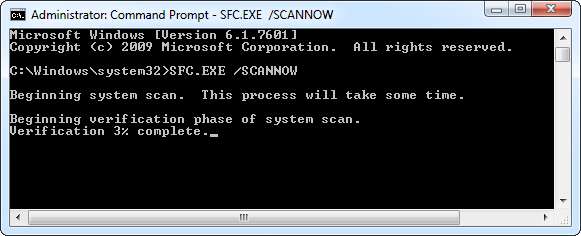
Hardwareprobleme können auch zu Abstürzen von Chrome führen. Du möchtest vielleicht Testen Sie den RAM Ihres Computers und stellen Sie sicher, dass es nicht fehlerhaft ist.







